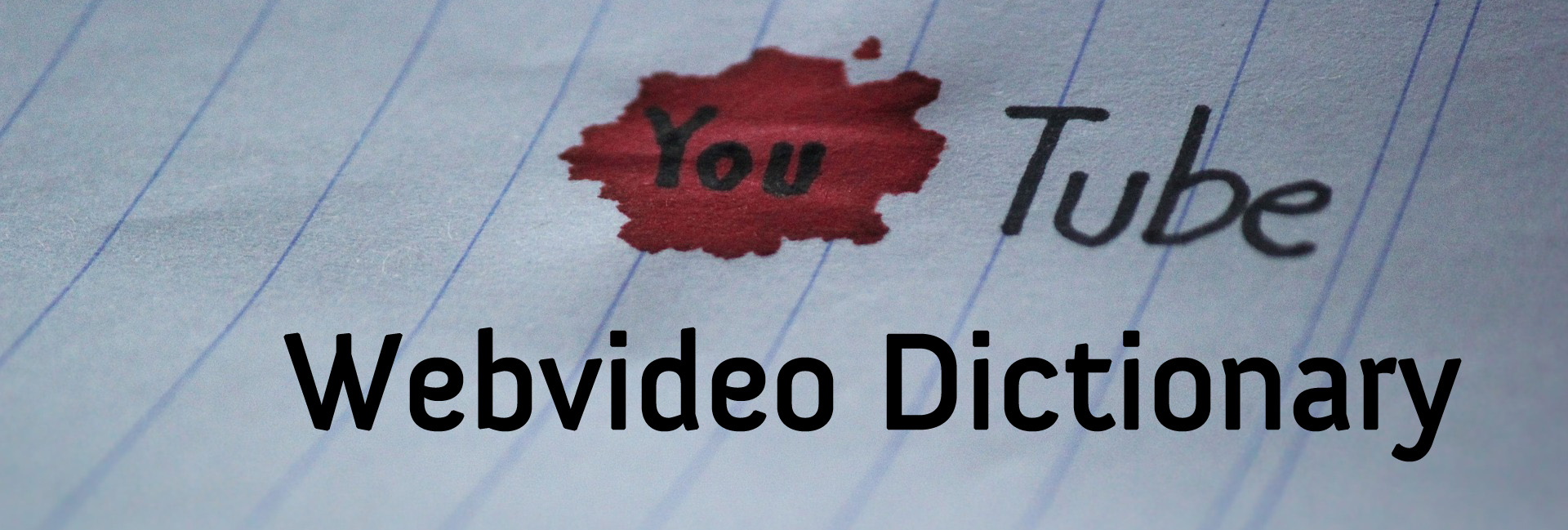Damit ein Video für unseren Wettbewerb eingereicht werden kann, muss es bei YouTube veröffentlicht sein. Viele der Fast-Forward-Teilnehmer sind schon alte YouTube-Hasen und kennen sich bestens mit Themen wie Thumbnails, Abonnenten und Videoeinbettung aus. Für alle YouTube-Neulinge stellen wir heute und nächsten Mittwoch einige Begriffe und Themen vor, die man als Webvideomacher kennen sollte.
Thumbnail
Das englische Wort bedeutet eigentlich Daumennagel. Gemeint ist ein kleines Vorschaubild, das eine Bild- oder Videodatei im Kleinformat darstellt. Bei YouTube wird als Thumbnail der Schnappschuss aus dem Video bezeichnet, der auf der Startseite oder in der Seitenleiste zusammen mit dem Titel der Videos angezeigt wird. Dieses Miniaturbild soll einen kurzen Einblick geben und die Nutzer darüber informieren, was sie im Video erwartet. YouTube selbst generiert beim Hochladen eines Videos drei Standbilder, von denen man eines als Thumbnail auswählen kann. Die meisten erfolgreicheren Kanäle verwenden jedoch benutzerdefinierte Thumbnails. Dazu kann man eine Bilddatei (am besten im Format JPG, GIF, BMP oder PNG und nicht größer als 2 MB) direkt vom Computer im Video-Manager hochladen. Das ist allerdings nur möglich, wenn der Kanal bestätigt ist. Benutzerdefinierte Thumbnails können dabei helfen, die Aufmerksamkeit auf ein Video zu lenken oder z.B. durch das immer gleiche Design eine Serie kenntlich machen.
Videos einbetten
Webvideos kann man sich nicht nur auf YouTube anschauen. Wer einen Blog oder eine Webseite betreibt, kann dort YouTube-Videos einbetten. Das sieht dann so aus:
Um ein Video einzubetten, wählt man unter dem Video die Schaltfläche „Teilen“ und dann die Option „Einbetten“. Den angezeigten HTML-Code kann man kopieren und auf der eigenen Webseite oder dem eigenen Blog einfügen. Über den HTML-Code lassen sich verschiedene Optionen einfügen. Man kann das eingebettete Video zum Beispiel an einer bestimmten Stelle starten lassen und angeben ob und in welcher Sprache Untertitel gezeigt werden sollen. Es lässt sich auch verhindern, dass am Ende des Videos automatisch weitere Videos von YouTube vorgeschlagen werden. Möchte man nicht, dass die eigenen Videos auf fremden Seiten eingebettet werden, kann man dazu eine entsprechende Funktion im Video-Manager deaktivieren.
Mehr Infos zum Einbetten von Videos findet ihr auf den Support-Seiten von YouTube.
Abonnement
Wer bei YouTube angemeldet ist, kann Kanäle abonnieren. Videos dieser Kanäle werden dann bevorzugt vorgeschlagen und je nach Einstellung bekommt man Benachrichtigungen über neu hochgeladene Videos. Für Kanalbetreiber ist es hilfreich, viele Abonnenten zu haben, weil diese am schnellsten über neue Videos informiert werden und durch ihre Klicks dafür sorgen, dass auch Nicht-Abonnenten das Video vorgeschlagen wird. YouTube bietet Kanalbetreibern mit vielen Abonnenten außerdem die Möglichkeit, an speziellen Kursen und Events teilzunehmen und die Räumlichkeiten des YouTube Space in Berlin zu nutzen.
In den YouTube Statistiken können Kanalbetreiber nach Abonnenten und Nicht-Abonnenten filtern und so zum Beispiel sehen, wie sich die Zugriffsquellen zwischen den beiden Gruppen unterscheiden oder ob Abonnenten die Videos länger anschauen als Nicht-Abonnenten.
Kommentare und Bewertungen
Wer bei YouTube angemeldet ist, kann Videos kommentieren, die Kommentare anderer Nutzer bewerten („Mag ich“ oder „Mag ich nicht“) und auf sie antworten. Kanalbetreiber können sich im Bereich „Community“ alle Kommentare zu ihren Videos anzeigen lassen und diese auch moderieren. Man kann Kommentare löschen oder als Spam oder Missbrauch beim YouTube-Team melden. Gefällt einem Kanalbetreiber ein Kommentar besonders gut, kann er ihn mit einem kleinen Herz markieren. Alle Kommentare unter einem Video werden im Normalfall mit der Einstellung „Top-Kommentare“ angezeigt. Das bedeutet, dass Kommentare des Kanalbetreibers und solche, die eine Diskussion ausgelöst haben oder häufig positiv bewertet wurden, weiter oben angezeigt werden. Man kann die Ansicht auch ändern und sich die Kommentare in chronologischer Reihenfolge anzeigen lassen („Neueste zuerst“). Soll ein Kommentar immer als erster angezeigt werden, kann der jeweilige Kanalbetreiber ihn oben „anpinnen“. Kanalbetreiber können außerdem in den Kanaleinstellungen unter dem Tab „Diskussion“ einstellen, ob Kommentare direkt angezeigt oder zuerst von ihnen genehmigt werden sollen. Für einzelne Videos kann man die Kommentarfunktion auch komplett deaktivieren.
Weitere Infos zu Kommentaren findet ihr auf den Support-Seiten von YouTube.
Zum Weiterlesen: YouTube Creator Academy
Die YouTube Creator Academy ist ein kostenloses Portal, das allen zur Verfügung steht, die einen eigenen YouTube-Kanal betreiben. Hier findet ihr noch mehr Infos zu allen Themen aus diesem Beitrag. Außerdem gibt es viele weitere Tipps und Anleitungen rund um die Gestaltung und Verbesserung des eigenen Kanals.